火绒安全软件中进行病毒查杀的方法教程
时间:2023-06-29 17:24:42作者:极光下载站人气:217
说起火绒安全软件这款软件,相信小伙伴们都不会陌生,这是一款非常好用的电脑防护软件,很多小伙伴都在使用。如果我们希望在火绒安全软件中查杀病毒,小伙伴们知道具体该如何进行操作吗,其实操作方法是非常简单的,只需要进行几个非常简单的操作步骤就可以了,小伙伴们可以打开自己的软件后跟着步骤操作起来,看看查杀的结果。如果小伙伴们还没有火绒安全软件这款软件,可以在文末处进行下载和安装,方便后续需要的时候可以快速打开使用。接下来,小编就来和小伙伴们分享具体的操作步骤了,有需要或者是有兴趣了解的小伙伴们快来和小编一起往下看看吧!
操作步骤
第一步:双击打开火绒安全软件,点击左侧的“病毒查杀”;
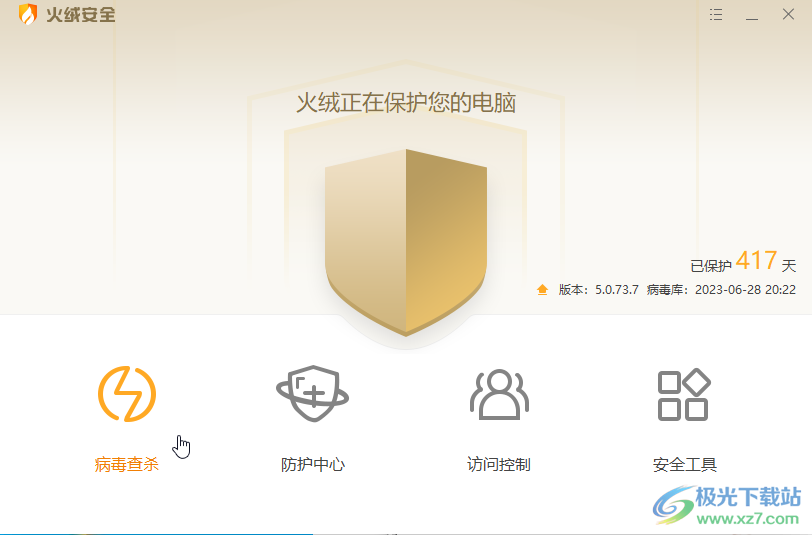
第二步:根据自己的实际需要选择“全盘查杀”“快速查杀”“自定义查杀”;
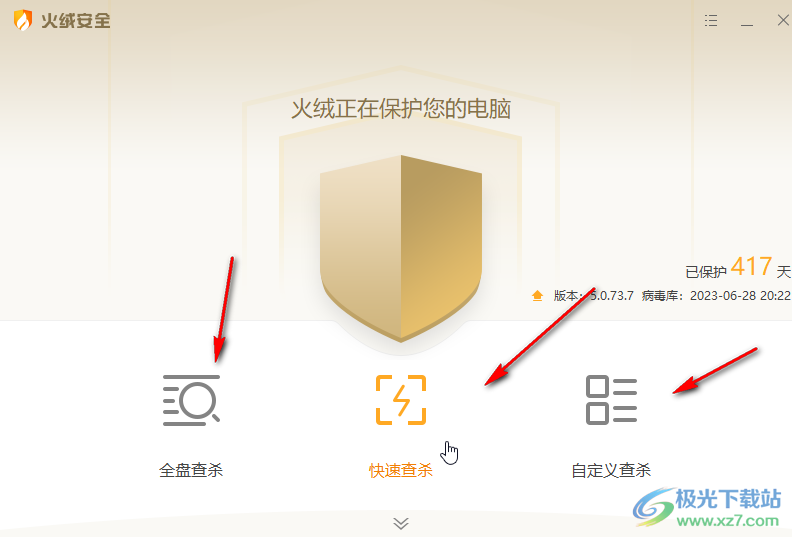
第三步:就可以看到“正在进行”的提示了;
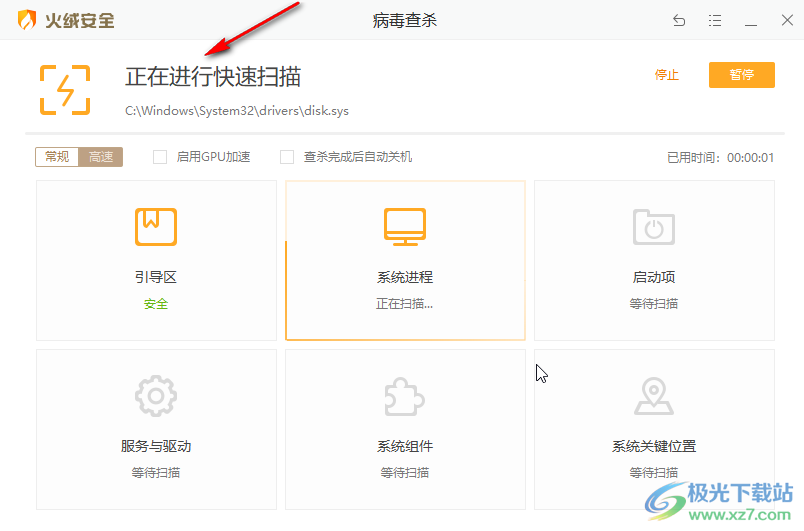
第四步:如果没有病毒会显示“安全”,如果时间比较久,后续也不需要进行其他查找,可以点击勾选“查杀完成后自动关机”,这样就不用一直等了;
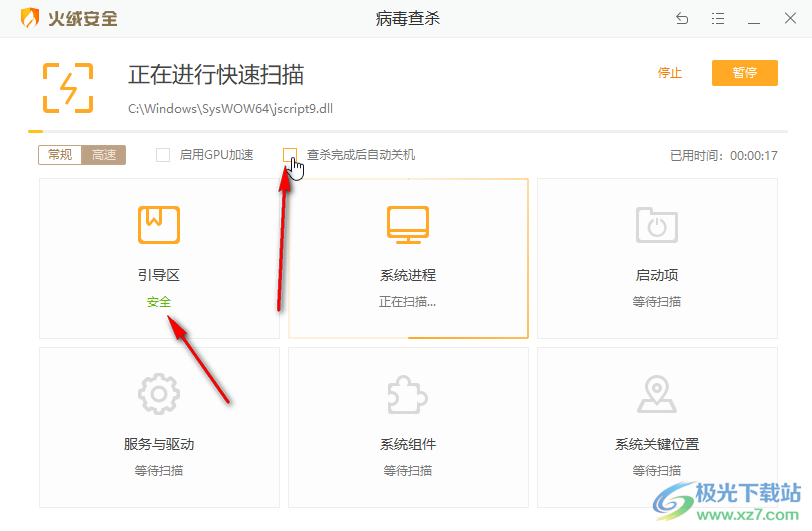
第五步:查杀完成后会显示扫描结果。
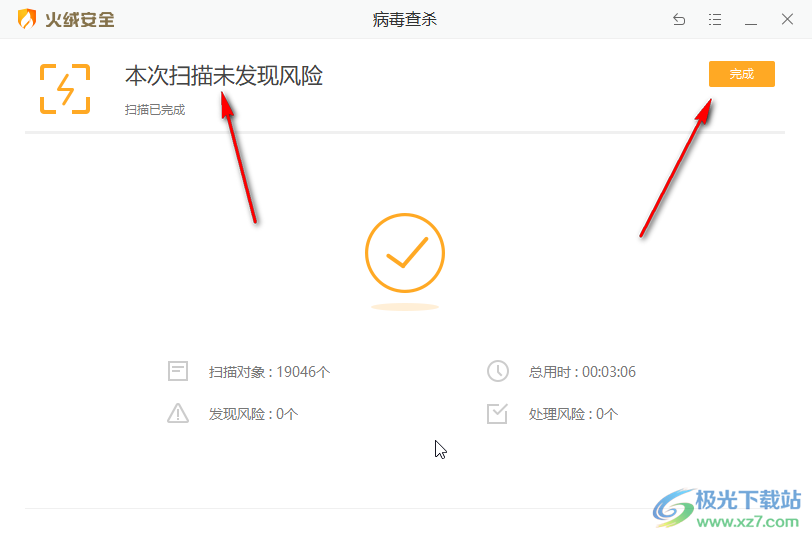
以上就是火绒安全软件中进行病毒查杀的方法教程的全部内容了。操作步骤其实都是非常简单的,小伙伴们可以打开自己的软件后跟着上面的图文步骤一起动手操作起来。
标签火绒安全软件,查杀病毒
相关推荐
相关下载
热门阅览
- 1百度网盘分享密码暴力破解方法,怎么破解百度网盘加密链接
- 2keyshot6破解安装步骤-keyshot6破解安装教程
- 3apktool手机版使用教程-apktool使用方法
- 4mac版steam怎么设置中文 steam mac版设置中文教程
- 5抖音推荐怎么设置页面?抖音推荐界面重新设置教程
- 6电脑怎么开启VT 如何开启VT的详细教程!
- 7掌上英雄联盟怎么注销账号?掌上英雄联盟怎么退出登录
- 8rar文件怎么打开?如何打开rar格式文件
- 9掌上wegame怎么查别人战绩?掌上wegame怎么看别人英雄联盟战绩
- 10qq邮箱格式怎么写?qq邮箱格式是什么样的以及注册英文邮箱的方法
- 11怎么安装会声会影x7?会声会影x7安装教程
- 12Word文档中轻松实现两行对齐?word文档两行文字怎么对齐?

网友评论